

PN/PN Coupler使用入门
描述
PN/PN Coupler使用入门
1 PN/PN Coupler模块概述
PN/PN Coupler 用于连接两个PROFINET网络进行数据交换。最多可以传送256个字节的输入和256个字节的输出。它具有两个PROFINET接口,每个接口做为一个IO Device 连接到各自的PROFINET系统中。产品的实际外观如图1所示,典型的使用方式如图2所示。
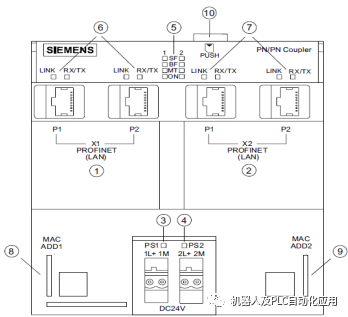
图1 PN/PN Coupler产品外观
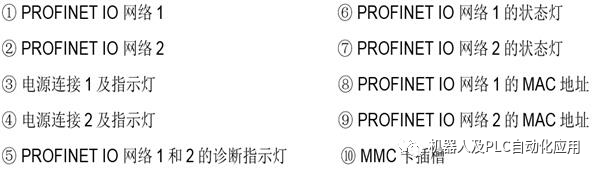
注意:PN/PN Coupler需要使用MMC卡存储Device name,但是只需要一张。
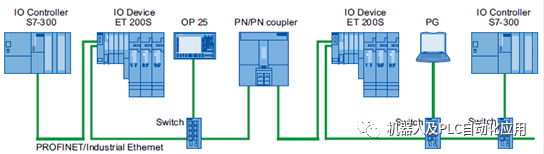
图2 PN/PN Coupler使用方式
图2中两个S7-300做为IO Controller通过PROFINET与ET200S、PG/OP通信组成两个PROFINET系统。同时两个S7-300之间还需要进行实时数据交换,这时就可以使用PN/PN Coupler来传递数据。
PN/PN Coupler耦合的两个PROFINET是相互独立的,通信速率可以不同。它的每个PROFINET接口做为一个独立的IO Device在网络中有单独的Device name,而且,两个PROFINET接口的Update time可以不同。但是,两个网络的通信数据区输入/输出方式必须相互对应,如图3所示。
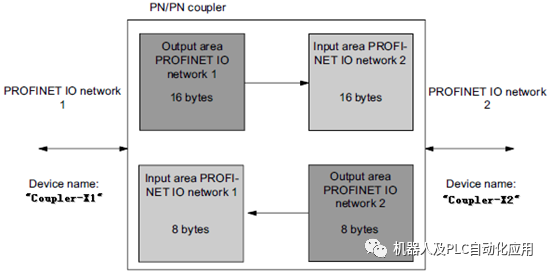
图3 PN/PN Coupler数据对应方式
图3所表示的PN/PN Coupler在PROFINET网络1中Device name是“Coupler-X1”,配置输出数据16字节,输入数据8字节。相应PROFINET网络2中对应为输入数据16字节,输出数据8字节。PROFINET网络2中PN/PN Coupler的Device name是“Coupler-X2”。
2 配置和调试PN/PN Coupler
下面通过一个例子具体的讲述PN/PN Coupler在STEP7中的配置过程。
2.1 示例中的数据通信区分配
PROFINET网络X1:
- PN/PN Coupler的Device name为“Coupler-X1”,IP地址192.168.0.2,Update time为2ms
- 与网络X2的数据通信接口区:
.1字节的输入
.6字节的输入/12字节输出
.2字节的输出
PROFINET网络X2:
- PN/PN Coupler 的Device name为“Coupler-X2”,IP地址192.168.1.2,Update time为8ms
- 与网络1的数据通信接口区:
.1字节的输出
.12字节的输入/6字节输出
.2字节的输入
2.2 PN/PN Coupler在PROFINET网络1中配置过程
打开STEP7,新建一个项目,命名为“PN_PN Coupler”在项目中插入一个S7-300站,完成硬件配置后,插入一条PROFINET网络,建成PROFINET IO系统。从右侧的硬件目录中将对应的PN/PN Coupler拖拽至PROFINET-IO-System下,如下图4所示:
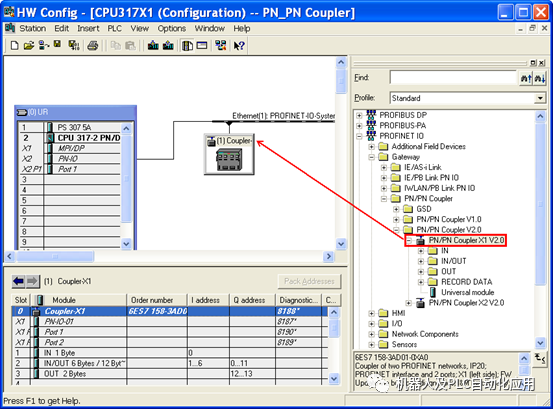
图4 拖入PN/PN Coupler
注意:在硬件列表中有多个PN/PN Coupler,在进行配置时一定要相对应,当前的S7-300 连接的是PN/PN Coupler的PROFINET X1接口,那么就要选择PN/PN Coupler X1配置,否则会报错。同样,由于有些IO Controller不支持扩展诊断功能,因此在配置时要选择移植方式,见图5。关于扩展诊断的更多信息参考下面网页。https://support.automation.siemens.com/CN/view/zh/23678970
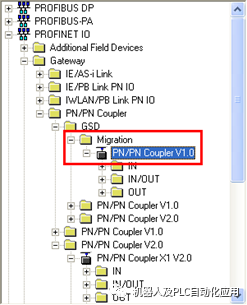
图5 移植方式配置PN/PN Coupler
接下来双击网络上的PN/PN Coupler在弹出的属性对话框中设置Device name和IP地址。
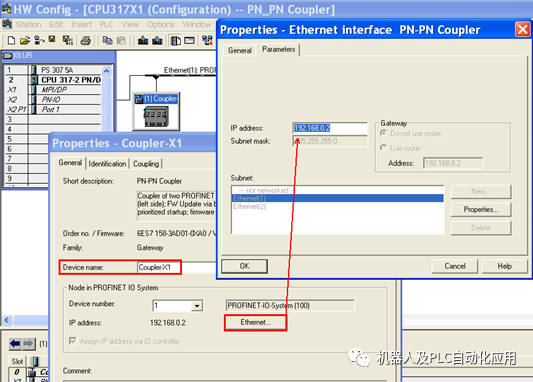
图6 设置Device name和IP
然后双击配置中PN/PN Coupler的X1插槽,在弹出属性页中设置Update time。
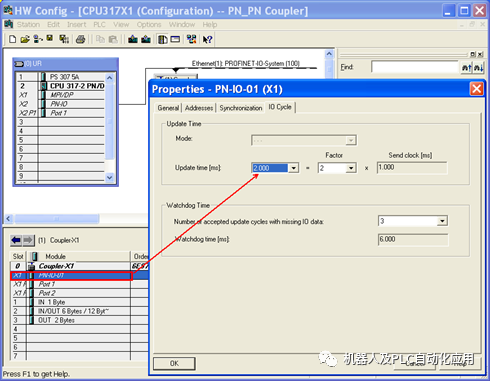
图7 设置Update time
下一步在PN/PN Coupler的相应插槽配置输入输出数据,见图8。
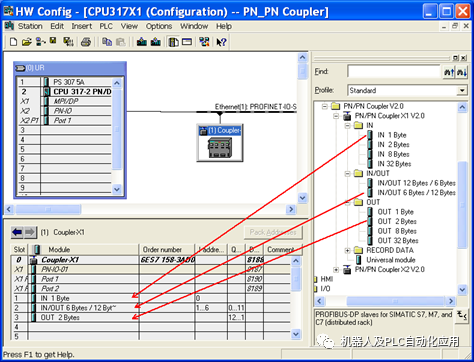
图8 配置数据区
配置完成后,编译保存项目。接下来分配Device name。选中硬件配置中的PN/PN Couple,点击PLC菜单-〉Ethernet选项,选择Assign Device Name,如下图所示:
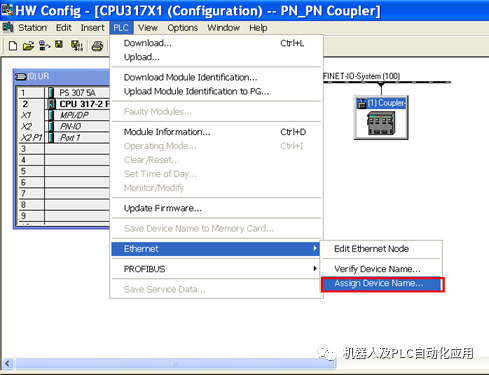
图9 分配Device name
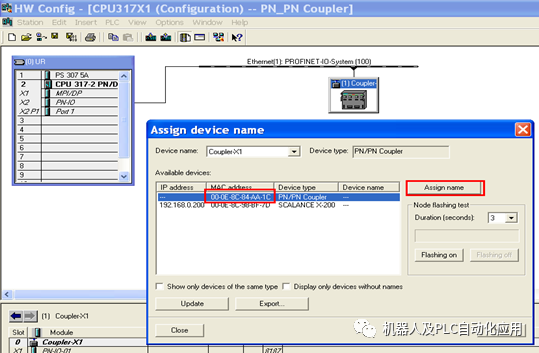
图10 分配Device name
选择Assign Device Name后,STEP7会自动扫描网络上的节点,并将所有节点相关信息列出,核对MAC地址与PN/PN Coupler模块上的MAC地址一致后,点击Assign name按钮分配Device name,如图10所示。
 注意:为PN/PN Coupler的PROFINET X1网络分配Device name时,要将计算机连入PROFINET X1网络,同时要核对模块上的X1网络MAC地址。同样,为X2网络分配时要接入X2网络。
注意:为PN/PN Coupler的PROFINET X1网络分配Device name时,要将计算机连入PROFINET X1网络,同时要核对模块上的X1网络MAC地址。同样,为X2网络分配时要接入X2网络。
2.3 PN/PN Coupler在PROFINET网络2中配置过程
在同一个项目下,插入另一个S7-300站,PN/PN Coupler硬件配置过程和分配Device name的过程是一样的,只是在进行通信数据区配置时有简便方法。在设置完Device name、IP地址、Update time后,直接双击PN/PN Coupler,在属性对话框中直接选择PROFINET网络1 中的PN/PN Couple,如下图11所示,之后通信数据区会自动对应。
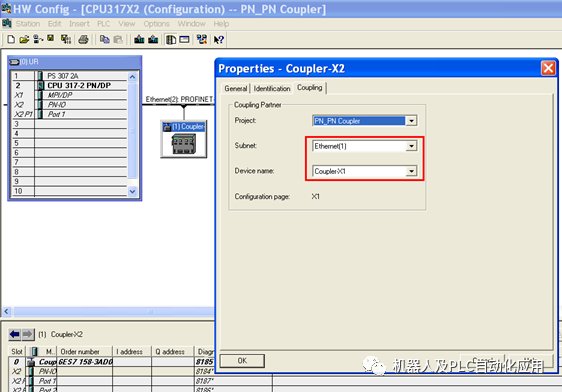
图11 选择对应PN/PN Coupler
如果不是在同一个STEP7项目中,就需要按照对应关系配置PN/PN Coupler的通信数据区,双方数据区配置如下图12所示:
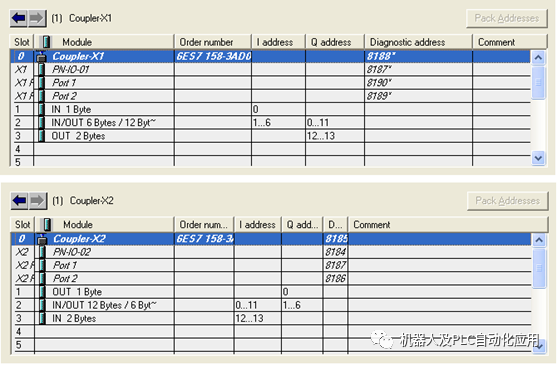
图12 数据对应
2.4 通信测试
将所有项目编译保存后,下载到CPU中,建立变量表,对输入输出进行强制赋值,查看数据状态。
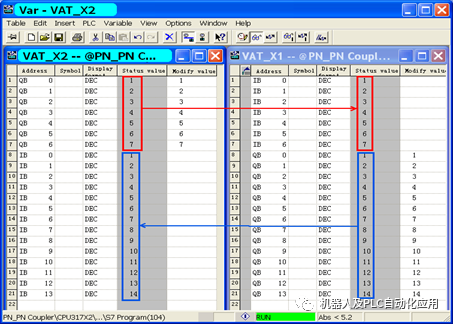
图13 数据交换状态
-
PN结的形成及特性ppt2008-07-14 1030
-
PN码的捕获2009-08-03 940
-
PN码的跟踪2009-08-03 959
-
pn结的特性,PN结的击穿特性,PN结的电容特性2008-09-10 13230
-
PN结2009-11-09 3603
-
PN的配置与GCC入门2010-01-16 3895
-
PN结,PN结是什么意思?2010-02-26 32221
-
pn结原理是什么2010-02-26 3532
-
pn结的形成/多晶硅中PN结是怎样形成的?2010-02-26 5090
-
pn结的基本特性是什么2018-09-06 104303
-
PN/PN Coupler通讯使用入门2021-02-12 17146
-
西门子S7-1500通过PN/PN Coupler通信2021-02-11 12337
-
PN/PN Coupler模块进行控制器与控制器之间的相关通信2022-07-25 5452
-
PN/PN Coupler模块概述2023-02-08 3345
-
PN76系列评估板快速入门指南2023-08-17 107
全部0条评论

快来发表一下你的评论吧 !

